Sú malé aplikácie, ktoré pridávajú do Thunderbirdu nové funkcie (rozšírenia) alebo menia jeho vzhľad (témy). Tento článok vám ukáže, ako nainštalovať doplnok do vášho Thunderbirdu.
Obsah
Ideálny prípad
V ideálnom svete sú všetky doplnky, ktoré by ste chceli, oficiálne preverené, schválené a možno ich nájsť na oficiálnej webovej stránke addons.thunderbird.net.
V prípade doplnkov, ktoré spadajú do tejto kategórie, môžete jednoducho prejsť na kartu Správca doplnkov v Thunderbirde kliknutím na tlačidlo ponuky a následne na položku Doplnky a kliknutím na panel Rozšírenia vľavo hore zobrazíte vyhľadávacie pole. - pravý roh. Zadajte názov doplnku alebo jeho dostatočný počet na obmedzenie vrátených výsledkov vyhľadávania na zvládnuteľný počet a stlačte ZadajteNávrat alebo kliknite na ikonu lupy.
Po vykonaní prvého vyhľadávania sa na paneli vľavo zobrazí nová kategória vyhľadávania. Svoje vyhľadávanie môžete zdokonaľovať, kým nenájdete to, čo chcete.
Tu je vyhľadávanie doplnkov, ktoré spomínajú „Kontakty“:
Keď nájdete doplnok, ktorý sa vám páči, kliknite na Inštalovať , počkajte, kým sa stiahne, a potom kliknite na Reštartuj teraz ak sa zobrazí výzva.
O niečo menej ideálne puzdro (Inštalácia zo stiahnutého súboru XPI)
Možno ste dostali adresu URL doplnku alebo požadovaný doplnok nie je na „oficiálnej“ stránke. Ak ho hľadáte, ako je uvedené vyššie, doplnok nenájdete.
Navštívte webovú stránku vo svojom prehliadači, kliknite pravým tlačidlom myši na odkaz na stiahnutie, vyberte možnosť Uložiť odkaz ako… a uložte súbor XPI na miesto v počítači, ktoré si ľahko zapamätáte. Keďže sťahovanie je dočasné, odporúčame vám použiť priečinok Stiahnuté súbory alebo pracovnú plochu.
Ak používate staršie verzie Firefoxu, kliknutie ľavým tlačidlom myši na odkaz na stiahnutie spôsobí, že sa prehliadač pokúsi nainštalovať doplnok do samotného Firefoxu. To vždy vedie k chybe o kompatibilite, pretože doplnok je navrhnutý pre Thunderbird. Ak používate iný prehliadač, kliknutie ľavým tlačidlom môže spôsobiť, že sa váš prehliadač pokúsi stiahnuť a „otvoriť“ súbor XPI. Toto je v podstate malý program, takže nie je určený na otváranie. Musí sa uložiť do disk.
Ak chcete nainštalovať stiahnutý súbor XPI do Thunderbirdu, máte dve možnosti.
Stiahnuť ▼
Kliknite pravým tlačidlom myši na odkaz a vyberte možnosť Uložiť ako… alebo Uložiť prepojenie ako…, ako je popísané vyššie.
Budete vyzvaní na stiahnutie a uloženie súboru. Väčšina prehliadačov má predvolené umiestnenie sťahovania. Poznačte si, kde sa sťahuje a ako sa volá. Niektoré doplnkové súbory môžu mať hlúpe názvy ako „latest-234.xpi“, čo nie je veľmi užitočné, keď sa ich neskôr pokúšate nájsť.
Otvorte kartu Správca doplnkov v Thunderbirde. Naľavo od vyhľadávacieho poľa je tlačidlo. Kliknite naň a v nasledujúcej ponuke vyberte možnosť Inštalovať doplnok zo súboru….
Pomocou nástroja na výber súboru budete musieť prejsť na miesto, kde ste uložili súbor XPI, a jeho výberom dokončiť inštaláciu.
Táto príručka je podrobný návod na vytvorenie jednoduchého rozšírenia. Pokúsime sa pridať do stavového riadku ďalší malý panel s frázou „Ahoj, svet!“.Príprava prostredia
Rozšírenia sú zabalené a distribuované ako súbory zip alebo balíky s príponou XPI.Tu je príklad typickej vnútornej štruktúry súboru XPI:
PríkladExt.xpi:
/install.rdf
/komponenty/*
/components/cmdline.js
/predvolené/
/defaults/preferences/*.js
/pluginy/*
/chrome.manifest
/chrome/icons/default/*
/chrome/
/chrome/content/
Musíme vytvoriť adresárovú štruktúru podobnú tejto. Ak chcete začať, vytvorte koreňový adresár pre rozšírenie (napríklad C:\extensions\my_extension\ alebo ~/extensions/my_extension/). V tomto adresári vytvorte adresár chrome, v ktorom vytvorte adresár s obsahom.
IN koreň v adresári rozšírenia vytvorte dva prázdne textové súbory s názvom chrome.manifest a install.rdf. Výsledná adresárová štruktúra by mala vyzerať takto:
install.rdf
chróm.manifest
chrome\
obsah\
Viac informácií o nastavení vášho prostredia nájdete na tomto odkaze.
Inštalačný skript
Otvorte súbor install.rdf a pridajte doň nasledujúci text:Uložte súbor.
Rozšírenie prehliadača pomocou XUL
Používateľské rozhranie Firefoxu je napísané pomocou XUL a JavaScriptu. XUL je podmnožina XML, ktorá vám umožňuje vytvárať prvky používateľského rozhrania, ako sú tlačidlá, ponuky, ovládacie panely, stromy atď. Všetky akcie používateľa sú spracované pomocou JavaScriptu.Pre „rozšírenie“ prehliadača upravujeme časti používateľského rozhrania Firefoxu pridávaním alebo úpravou widgetov (ovládacích prvkov). Miniaplikácie pridávame pridaním nových prvkov XUL DOM do okna prehliadača a riadime ich správanie pomocou skriptov a spracovania udalostí.
Rozhranie prehliadača je definované v súbore browser.xul ($FIREFOX_INSTALL_DIR/chrome/browser.jar obsahuje content/browser/browser.xul) V browser.xul nájdeme popis stavového riadku, ktorý vyzerá asi takto:
Otvorte súbor chróm.manifest, ktorý bol vytvorený v koreňovom adresári vášho rozšírenia. Pridajte nasledujúci kód:
Ukážka obsahu chróm/obsah/
(Nezabudnite na koncovú lomku „/“! Bez nej nebude balík zaregistrovaný.)
Pozrime sa na každý prvok:
- chrómový typ balenia
- názov balíka chrome (musí byť napísaný malými písmenami, pretože Firefox/Thunderbird verzie 2 a staršie nepodporujú názvy so zmiešanými veľkými a malými písmenami – chyba 132183)
- hosťovanie súborov balíkov Chrome
Upozorňujeme, že súbory obsahu, miestneho nastavenia a vzhľadu sa musia nachádzať v adresári obsahu, miestneho nastavenia a vzhľadu podadresára chrome.
Uložte súbor. Teraz, keď spustíte Firefox s vaším rozšírením (popísané nižšie), balík chrome sa zaregistruje.
Registrácia vrstvy
Teraz musíte prepojiť svoju vrstvu s oknom prehliadača. Ak to chcete urobiť, pridajte do súboru chrome.manifest nasledujúce riadky:Prekrytie chrome://browser/content/browser.xul chrome://sample/content/sample.xul
Tieto dva riadky hovoria Firefoxu, aby pri načítaní browser.xul priradil sample.xul a browser.xul .
Testovanie
Najprv musíme Firefoxu povedať o našom rozšírení. Počas vývoja pre Firefox verzie 2 a vyššej môžete určiť, odkiaľ získať nové rozšírenie a prehliadač ho načíta po každom reštarte.- Prejdite do svojho domovského adresára a potom do adresára obsahujúceho profil Firefox, s ktorým chcete pracovať (napríklad Firefox/Profiles/
Predvolené/). - Prejdite do adresára extensions/, ak neexistuje, vytvorte ho.
- Vytvorte textový súbor a vložte doň úplnú cestu k adresáru s vašou príponou (napríklad C:\extensions\my_extension\ alebo ~/extensions/my_extension/). Používatelia systému Windows by si mali dávať pozor na smer lomiek, nezabudnite pridať koncovú lomku a odstráňte všetky medzery na konci.
- Uložte súbor s príponou id ako názvom (napr. [e-mail chránený]). Žiadna prípona súboru.
Spustite Firefox. Pomocou textového odkazu Firefox automaticky nájde adresár s vaším rozšírením a nainštaluje ho. Po spustení prehliadača sa zobrazí nápis „Ahoj, svet!“ na pravej strane stavového riadku.
Môžete vykonať nejaké zmeny v súbore .xul, reštartovať Firefox a okamžite uvidíte výsledok.
Vytvorenie balíka
Teraz, keď rozšírenie funguje, môžete vytvoriť balík na neskoršiu distribúciu a inštaláciu.Zabaliť s archivátorom obsah zipsu adresár s vašou príponou (nie samotný adresár rozšírenia) a zmeňte príponu archívu z .zip na .xpi.
Ak ste hrdým vlastníkom "Tvorcu rozšírení", potom môže urobiť všetku špinavú prácu za vás (Nástroje -> Vývojár rozšírení -> Tvorca rozšírení). Stačí prejsť do adresára s vaším rozšírením a kliknúť na tlačidlo Vytvoriť rozšírenie. Toto rozšírenie má veľa nástrojov na uľahčenie vývoja.
Teraz nahrajte výsledný súbor .xpi na váš server a uistite sa, že jeho typ je nastavený na application/x-xpinstall . Potom si môžete rozšírenie stiahnuť a nainštalovať.
Štítky: Pridajte štítky
- Prípona (formát) sú znaky na konci súboru za poslednou bodkou.- Počítač určuje typ súboru podľa jeho prípony.
- V predvolenom nastavení systém Windows nezobrazuje prípony názvov súborov.
- Niektoré znaky nemožno použiť v názve súboru a prípone.
- Nie všetky formáty súvisia s rovnakým programom.
- Nižšie sú uvedené všetky programy, ktoré možno použiť na otvorenie súboru XPI.
Bandizip je pohodlný archivátor pre operačné systémy Windows. Program podporuje väčšinu rôznych formátov a má jedinečný algoritmus na preskakovanie nekomprimovateľných súborov. Bandizip je integrovaný do kontextového menu Prieskumníka, čo výrazne zjednodušuje správu samotného programu, pretože všetky potrebné operácie, napríklad vytváranie archívov alebo rozbaľovanie dát, je možné vykonávať priamo z Prieskumníka. Okrem toho má šifrovací algoritmus, ktorý vám umožňuje chrániť súbor pred nechceným otvorením. Okrem toho má program funkciu nastavenia hesla pre súbor. Je známe, že toto heslo nie je možné hacknúť...
Universal Extractor je pohodlný nástroj na rozbaľovanie rôznych archívov, ako aj niektorých ďalších typov súborov. Tento program je vhodný predovšetkým pre tých používateľov, ktorí vytvárajú archívy na počítači, ale rôzne archívy si len sťahujú z internetu a následne ich rozbaľujú. Nástroj Universal Extractor sa s touto úlohou vyrovná celkom dobre. Umožňuje vám rozbaliť všetky známe archívy, ako aj súbory dll, exe, mdi a ďalšie typy súborov. V skutočnosti môže program do určitej miery slúžiť ako druh inštalátora programu, pretože umožňuje vám rozbaliť niektoré inštalačné programy a potom spustiť...
HaoZip je čínsky klon populárneho archivátora Winrar, čo sa týka funkčnosti aj rozhrania ako celku. Archivátor dokáže pracovať so všetkými populárnymi formátmi vrátane 7Z, ZIP, TAR, RAR, ISO, UDF, ACE, UUE, CAB, BZIP2, ARJ, JAR, LZH, RPM, Z, LZMA, NSIS, DEB, XAR, CPIO, SPLIT, WIM, IMG a iné. Okrem toho pomocou Haozip môžete pripojiť ISO obrazy a prezerať si obrázky cez vstavaný prehliadač, čo je veľmi užitočná funkcia pre archivátorov. Čo sa týka rozhrania, čínski vývojári tu odviedli dobrú prácu. Nielenže skopírovali dizajn a funkčnosť z archivátora Winrar, ale pridali aj...
Peazip je univerzálny a výkonný archivátor s grafickým shellom. Výborná náhrada za platenú obdobu – Winrar. PeaZip podporuje šifrovanie dát, vytváranie viaczväzkových archívov, prácu s niekoľkými archívmi súčasne, exportovanie úlohy ako príkazového riadku a inštaláciu filtrov na obsah archívu. Okrem toho archivátor podporuje všetky známe aj neznáme formáty archívov vrátane 7Z, 7Z-sfx, BZ2/TBZ2, GZ/TGZ, PAQ/LPAQ, TAR, UPX, ZIP a ďalších. Rozhranie PeaZip je veľmi primitívne a zároveň plné užitočných funkcií. Asistenta môžete použiť na integráciu do Prieskumníka Windows alebo ho vrátiť späť, nainštalovať...
FileOptimizer je pohodlná aplikácia na kompresiu súborov vytvorená jedným z nezávislých tímov programátorov. Táto aplikácia obsahuje vylepšené kompresné algoritmy a vysokú rýchlosť. Program umožňuje komprimovať súbory takmer všetkých typov vrátane archívov, textových formátov, obrázkových formátov atď. Tento program môže tiež pracovať so skriptami, ako aj cez príkazový riadok, čo bude užitočné najmä pre skúsených používateľov. Pre začínajúcich používateľov je všetko veľmi jednoduché. Program je integrovaný do kontextového menu, čo umožňuje veľmi rýchlo komprimovať súbory umiestnené na ľubovoľnej jednotke a v ľubovoľnom priečinku.
ExtractNow je pohodlný program, ktorý vám umožní rýchlo rozbaliť zazipované súbory: jediným kliknutím na tlačidlo. Táto možnosť bude obzvlášť vhodná pre používateľov, ktorí musia pravidelne rozbaľovať veľa súborov. Jediným negatívom je, že program nepodporuje vytváranie archívov, pretože... je výlučne rozbaľovač (kvalitný a pohodlný) a nie archivátor. Ak chcete rozbaliť súbor, musíte pretiahnuť archívy do okna programu a kliknúť na tlačidlo Extrahovať. Podporuje populárne formáty archívov. Program tak dokáže rozbaliť všetky obľúbené a najčastejšie používané...
Ashampoo ZIP je archivačný program, ktorý vám pomôže komprimovať a uložiť potrebné informácie. Pracuje s rôznymi formátmi a umožňuje používateľom odosielať veľké dokumenty v komprimovanej forme. Ashampoo ZIP má širokú škálu rôznych funkcií. Pomocou aplikácie môžete vytvárať, rozbaľovať a rozdeľovať archívy. Okrem toho program podporuje čítanie, obnovu, šifrovanie a okamžitú konverziu. Zoznam formátov podporovaných Ashampoo ZIP je celkom pôsobivý. Okrem vytvárania archívov program podporuje rozbaľovanie dokumentov vo viac ako 30 rôznych archívnych formátoch.
ZipGenius je program na prácu s archívmi. Inými slovami, archivár. Program ZipGenius už má všetky obvyklé možnosti archivácie. Dokáže teda otvárať archívy takmer všetkých formátov (21 ks), podporuje plnú prácu s viacerými z nich a umožňuje aj prezeranie obsahu archívu. Ďalšou funkciou je vytváranie archívov chránených heslom, ktoré zaisťuje spoľahlivú bezpečnosť vašich údajov, pretože vo väčšine prípadov je takmer nemožné otvoriť archív bez znalosti hesla k nemu. Môžete samozrejme použiť programy na hádanie hesiel, ale ich rýchlosť je dosť nízka.
Nižšie uvedená tabuľka poskytuje užitočné informácie o prípone súboru .xpi. Odpovedá na otázky ako:
- Čo je súbor? xpi?
- Aký softvér potrebujem na otvorenie súboru. xpi?
- Ako súbor. xpi otvoriť, upraviť alebo vytlačiť?
- Ako previesť. xpi súbory do iného formátu?
Dúfame, že túto stránku považujete za užitočný a hodnotný zdroj!
V databáze sa našlo 1 prípon a 0 aliasov
✅ Inštalačný balík Mozilla XP
Popis (v angličtine):
XPI súbor je balík Mozilla XPInstall Package. XPInstall je technológia používaná balíkom aplikácií Mozilla, SeaMonkey, Mozilla Firefox, Mozilla Thunderbird a ďalšie aplikácie založené na XUL na inštaláciu rozšírení Mozilly, ktoré pridávajú funkčnosť hlavnej aplikácii. An XPI inštalačný modul je súbor ZIP, ktorý obsahuje inštalačný skript alebo manifest v koreňovom adresári súboru a množstvo dátových súborov.
Typ MIME: application/x-xpinstall
Magické číslo: -
Magické číslo: -
Ukážka: -
XPI aliasy:
XPI súvisiace odkazy:
XPI súvisiace rozšírenia:
Iné typy súborov môžu tiež používať príponu súboru .xpi.
🚫 Prípona súboru .xpi je často zadaná nesprávne!
Podľa Vyhľadávania na našej stránke boli minulý rok najčastejšie tieto preklepy:
xpo , xpj , api , zpi , xpk, xp , xip , spi , pi , cpi , xpu , xpl , xli , xi , pxi
Je možné, že prípona súboru je nesprávna?
V našej databáze sme našli nasledujúce podobné prípony súborov:
🔴 Nemôžete otvoriť súbor .xpi?
Keď dvakrát kliknete na súbor, aby ste ho otvorili, systém Windows skontroluje príponu názvu súboru. Ak systém Windows rozpozná príponu názvu súboru, súbor sa otvorí v programe, ktorý je s touto príponou spojený. Keď systém Windows nerozpozná príponu názvu súboru, zobrazí sa nasledujúce hlásenie:
Systém Windows nemôže otvoriť tento súbor:
Príklad.xpi
Na otvorenie tohto súboru musí systém Windows vedieť, aký program chcete použiť na jeho otvorenie...
Ak neviete, ako nastaviť asociácie súborov .xpi, skontrolujte .
🔴 Je možné zmeniť príponu súboru?
Zmena názvu súboru a prípony súboru nie je dobrý nápad. Keď zmeníte príponu súboru, zmeníte spôsob, akým programy v počítači čítajú súbor. Problém je v tom, že zmena prípony súboru nezmení formát súboru.
Ak máte nejaké užitočné informácie o prípone súboru .xpi, !
🔴 Ohodnoťte našu stránku XPI
Pomôžte nám hodnotením našej stránky XPI v nižšie uvedenom 5-hviezdičkovom systéme hodnotenia. (1 hviezdička zlá, 5 hviezdičiek výborná)
Súhrn súboru XPI
Máme dva existujúce softvéry spojené so súbormi XPI (zvyčajne softvér od Mozilla, známy ako Mozilla Firefox) a možno ich kategorizovať ako základné typy súborov. Tradične majú tieto súbory formát Inštalačný balík Mozilly. Súbory XPI sú najčastejšie klasifikované ako Súbory doplnkov.
Súbory XPI boli zistené na platformách Windows, Mac a iOS. Sú vhodné pre stolné počítače (a mobilné zariadenia). Súbory XPI majú nízke hodnotenie obľúbenosti. To znamená, že nie sú bežné na väčšine zariadení.
Majte však na pamäti, že existuje oveľa viac informácií o súboroch XPI; Nasledujúce poskytuje len najdôležitejšie podrobnosti týkajúce sa týchto typov súborov. Ak máte problémy s otvorením týchto súborov alebo chcete viac informácií, prečítajte si podrobnosti nižšie.
Popularita typov súborov
Poradie súboru
Aktivita
Tento typ súboru je stále relevantný a aktívne ho používajú vývojári a aplikačný softvér. Hoci pôvodný softvér tohto typu súborov môže byť zatienený novšou verziou (napr. Excel 97 vs Office 365), tento typ súboru je stále aktívne podporovaný aktuálnou verziou softvéru. Tento proces interakcie so starým operačným systémom alebo zastaranou verziou softvéru je známy aj ako „ spätná kompatibilita».
Stav súboru
Stránka Posledná aktualizácia
Typy súborov XPI
XPI Core File Association
Inštalačný balík Mozilla je komprimovaný inštalačný archív, ktorý používajú rôzne aplikácie Mozilla, vrátane Firefoxu, Thunderbirdu a SeaMonkey.
Vyskúšajte univerzálny prehliadač súborov
Okrem vyššie uvedených produktov vám odporúčame vyskúšať univerzálny prehliadač súborov, ako je FileViewPro. Tento nástroj dokáže otvoriť viac ako 200 rôznych typov súborov, pričom pre väčšinu z nich poskytuje funkcie úprav.
Licencia | | Podmienky |
Riešenie problémov s otváraním súborov XPI
Bežné problémy s otváraním súborov XPI
Mozilla Firefox nie je nainštalovaný
Dvojitým kliknutím na súbor XPI sa vám zobrazí systémové dialógové okno "Tento typ súboru sa nedá otvoriť". V tomto prípade je to zvyčajne spôsobené tým, že Mozilla Firefox pre %%os%% nie je nainštalovaný na vašom počítači. Keďže váš operačný systém nevie, čo má s týmto súborom robiť, nebudete ho môcť otvoriť dvojitým kliknutím naň.
Poradenstvo: Ak poznáte iný program, ktorý dokáže otvoriť súbor XPI, môžete skúsiť otvoriť súbor výberom danej aplikácie zo zoznamu možných programov.
Je nainštalovaná nesprávna verzia prehliadača Mozilla Firefox
V niektorých prípadoch môžete mať novšiu (alebo staršiu) verziu súboru Mozilla Installer Package, nepodporuje nainštalovaná verzia aplikácie. Ak nemáte správnu verziu softvéru Mozilla Firefox (alebo ktoréhokoľvek z vyššie uvedených programov), možno si budete musieť stiahnuť inú verziu softvéru alebo jednu z iných softvérových aplikácií uvedených vyššie. Tento problém sa najčastejšie vyskytuje pri práci v staršia verzia aplikačného softvéru s súbor vytvorený v novšej verzii, ktorú stará verzia nedokáže rozpoznať.
Poradenstvo: Niekedy môžete získať všeobecnú predstavu o verzii súboru XPI kliknutím pravým tlačidlom myši na súbor a následným výberom položky Vlastnosti (Windows) alebo Získať informácie (Mac OSX).
Zhrnutie: Väčšina problémov, ktoré sa vyskytnú pri otváraní súborov XPI, je v každom prípade spôsobená tým, že na vašom počítači nie je nainštalovaný správny aplikačný softvér.
Nainštalujte voliteľné produkty - FileViewPro (Solvusoft) | Licencia | Zásady ochrany osobných údajov | Podmienky |
Iné príčiny problémov s otváraním súborov XPI
Aj keď už máte v počítači nainštalovaný prehliadač Mozilla Firefox alebo iný softvér súvisiaci s XPI, stále sa môžu vyskytnúť problémy pri otváraní súborov balíka Mozilla Installer Package. Ak máte stále problémy s otváraním súborov XPI, môže to byť spôsobené iné problémy brániace otvoreniu týchto súborov. Medzi takéto problémy patria (uvedené v poradí od najčastejšie po najmenej časté):
- Neplatné odkazy na súbor XPI v registri Windows („telefónny zoznam“ operačného systému Windows)
- Náhodné vymazanie popisu XPI súbor v registri Windows
- Neúplná alebo nesprávna inštalácia aplikačný softvér spojený s formátom XPI
- Poškodenie súboru XPI (problémy so samotným súborom balíka Mozilla Installer Package)
- infekcia XPI malvéru
- Poškodené alebo zastarané ovládače zariadení hardvér spojený so súborom XPI
- Nedostatok dostatočných systémových prostriedkov v počítači otvorte formát balíka Mozilla Installer Package
Kvíz: Aká je prípona súboru typu bitmapového obrázka?

Správny!
Blízko, ale nie celkom...
Súbory TIFF alebo Tagged Image File Format sa považuje za súbor rastrového obrázka. Vo vydavateľskom priemysle sú veľmi obľúbené vďaka možnosti ich komprimácie pomocou bezstratovej kompresie (pri zachovaní vysokej kvality).

Najlepšie operačné systémy
| Windows | (82.33%) | |
| Android | (11.56%) | |
| iOS | (3.43%) | |
| Macintosh | (1.71%) | |
| Linux | (0.60%) |
Udalosť dňa
Pokiaľ ide o škálovateľnú vektorovú grafiku, rozšírenie SVG je jedným z najbežnejších. Prípona súboru bola vytvorená W3C koncom 90. rokov od nuly, ale bola silne ovplyvnená PGML a VML.
Ako vyriešiť problémy s otváraním súborov XPI
Ak máte nainštalovaný v počítači antivírusový program Môcť skenovať všetky súbory v počítači, ako aj každý súbor jednotlivo. Každý súbor môžete skontrolovať kliknutím pravým tlačidlom myši na súbor a výberom príslušnej možnosti na kontrolu súboru na prítomnosť vírusov.
Napríklad na tomto obrázku je to zvýraznené súbor môj-súbor.xpi, potom musíte kliknúť pravým tlačidlom myši na tento súbor a vybrať možnosť v ponuke súboru "skenovať pomocou AVG". Keď vyberiete túto možnosť, AVG Antivirus otvorí a skontroluje súbor na prítomnosť vírusov.
Niekedy sa v dôsledku toho môže vyskytnúť chyba nesprávna inštalácia softvéru, čo môže byť spôsobené problémom, ktorý sa vyskytol počas procesu inštalácie. Môže to rušiť váš operačný systém priraďte súbor XPI k správnemu aplikačnému nástroju, ovplyvňujúce tzv "pridruženia prípony súboru".
Niekedy jednoduché preinštalovanie prehliadača Mozilla Firefox môže vyriešiť váš problém správnym prepojením XPI s prehliadačom Mozilla Firefox. V iných prípadoch môžu vzniknúť problémy s priraďovaním súborov zlé programovanie softvéru vývojára a možno budete musieť kontaktovať vývojára so žiadosťou o ďalšiu pomoc.
Poradenstvo: Skúste aktualizovať Mozilla Firefox na najnovšiu verziu, aby ste sa uistili, že máte najnovšie opravy a aktualizácie.

Môže sa to zdať príliš zrejmé, ale často Problém môže spôsobovať samotný súbor XPI. Ak ste dostali súbor prostredníctvom prílohy e-mailu alebo ste si ho stiahli z webovej stránky a proces sťahovania bol prerušený (napríklad výpadok prúdu alebo iný dôvod), súbor sa môže poškodiť. Ak je to možné, skúste získať novú kópiu súboru XPI a skúste ho znova otvoriť.
Opatrne: Poškodený súbor môže spôsobiť vedľajšie poškodenie predchádzajúceho alebo existujúceho malvéru vo vašom počítači, preto je dôležité, aby bol váš počítač aktualizovaný pomocou aktuálneho antivírusu.

Ak váš súbor XPI súvisiace s hardvérom vášho počítača na otvorenie súboru, ktorý možno budete potrebovať aktualizovať ovládače zariadení spojené s týmto zariadením.
Tento problém zvyčajne spojené s typmi mediálnych súborov, ktoré závisia od úspešného otvorenia hardvéru vo vnútri počítača, napr. zvuková karta alebo grafická karta. Ak sa napríklad pokúšate otvoriť zvukový súbor, ale nemôžete ho otvoriť, možno budete musieť aktualizovať ovládače zvukovej karty.
Poradenstvo: Ak sa pri pokuse o otvorenie súboru XPI zobrazí Chybové hlásenie súboru .SYS, problém môže byť pravdepodobne spojené s poškodenými alebo zastaranými ovládačmi zariadení ktoré je potrebné aktualizovať. Tento proces je možné zjednodušiť pomocou softvéru na aktualizáciu ovládačov, ako je napríklad DriverDoc.

Ak kroky nevyriešia problém a stále máte problémy s otváraním súborov XPI, môže to byť spôsobené nedostatok dostupných systémových prostriedkov. Niektoré verzie súborov XPI môžu na správne otvorenie v počítači vyžadovať značné množstvo zdrojov (napr. pamäť/RAM, výpočtový výkon). Tento problém je celkom bežný, ak používate dosť starý počítačový hardvér a zároveň oveľa novší operačný systém.
Tento problém sa môže vyskytnúť, keď má počítač problém udržať krok s úlohou, pretože operačný systém (a ďalšie služby bežiace na pozadí) spotrebuje príliš veľa zdrojov na otvorenie súboru XPI. Pred otvorením inštalačného balíka Mozilla skúste zatvoriť všetky aplikácie v počítači. Uvoľnenie všetkých dostupných zdrojov vo vašom počítači vám poskytne najlepšie podmienky na pokus o otvorenie súboru XPI.

Ak ty dokončili všetky kroky popísané vyššie a váš súbor XPI sa stále neotvorí, možno budete musieť spustiť aktualizácia zariadenia. Vo väčšine prípadov, dokonca aj pri použití starších verzií hardvéru, môže byť výpočtový výkon pre väčšinu používateľských aplikácií stále viac než dostatočný (pokiaľ nevykonávate veľa práce náročnej na CPU, ako je 3D vykresľovanie, finančné/vedecké modelovanie alebo intenzívna multimediálna práca). teda je pravdepodobné, že váš počítač nemá dostatok pamäte(bežne nazývaná "RAM" alebo pamäť s náhodným prístupom) na vykonanie úlohy otvorenia súboru.
Skúste si osviežiť pamäť aby ste zistili, či to pomôže otvoriť súbor XPI. Upgrady pamäte sú dnes celkom cenovo dostupné a veľmi ľahko sa inštalujú aj pre bežného používateľa počítača. Ako bonus vy pravdepodobne uvidíte pekné zvýšenie výkonu kým váš počítač vykonáva iné úlohy.

Nainštalujte voliteľné produkty - FileViewPro (Solvusoft) | Licencia | Zásady ochrany osobných údajov | Podmienky |





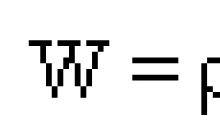
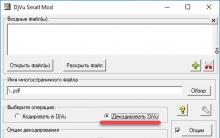




otvorená prednáška Dmitrija Kuznecova, marketingového riaditeľa Google v Rusku
Popis základných služieb mobilného operátora
Recenzia a testovanie tabletu Samsung Galaxy Tab E
Firmvér Highscreen boost 2 se cez počítač
Čo robiť, ak sa v Obchode Play zobrazí chybové hlásenie: Povolenie na inštaláciu aplikácií z externých zdrojov